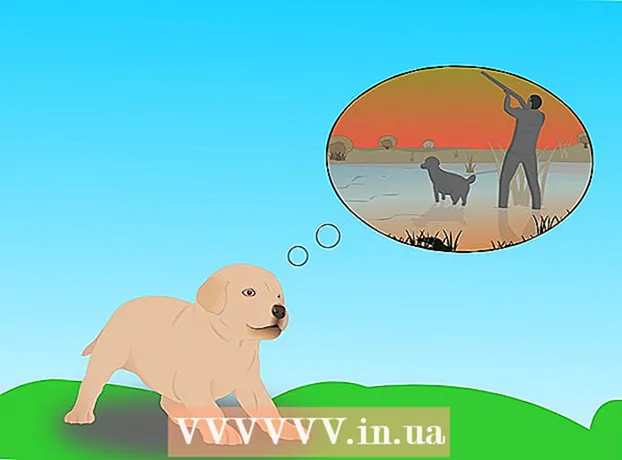Autor:
Eric Farmer
Loomise Kuupäev:
12 Märts 2021
Värskenduse Kuupäev:
1 Juuli 2024

Sisu
- Sammud
- Meetod 1 viiest: Windows
- 2. meetod 5 -st: Mac OS (käsipidur)
- 3. meetod 5 -st: Mac OS (iMovie)
- Meetod 4 viiest: Android
- 5. meetod 5 -st: iPhone ja iPad
See artikkel näitab teile, kuidas vähendada videofaili, sealhulgas selle eraldusvõimet ja faili suurust.
Sammud
Meetod 1 viiest: Windows
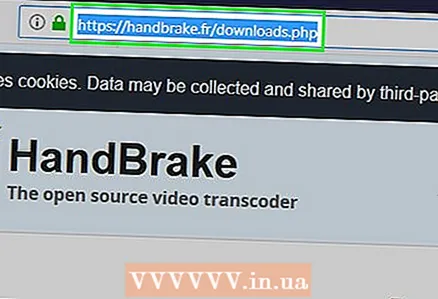 1 Avage veebisait oma brauseris käsipidur.fr/. Sellel on tasuta programm nimega Käsipidur, millega saate videofaili ja failisuuruse vähendamiseks videofaili ümber kodeerida (tihendada).
1 Avage veebisait oma brauseris käsipidur.fr/. Sellel on tasuta programm nimega Käsipidur, millega saate videofaili ja failisuuruse vähendamiseks videofaili ümber kodeerida (tihendada). 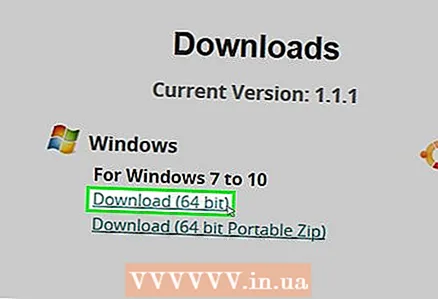 2 Klõpsake käsupiduri allalaadimist.
2 Klõpsake käsupiduri allalaadimist. 3 Pärast installifaili allalaadimist avage see. Allalaaditud fail kuvatakse brauseriakna allosas või kaustas Allalaadimised.
3 Pärast installifaili allalaadimist avage see. Allalaaditud fail kuvatakse brauseriakna allosas või kaustas Allalaadimised. 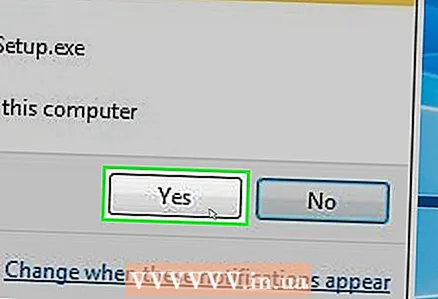 4 Avanevas aknas klõpsake nuppu Jah.
4 Avanevas aknas klõpsake nuppu Jah.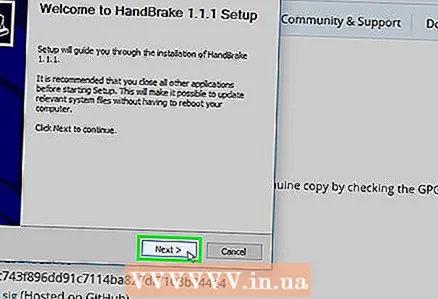 5 Programmi installimiseks klõpsake nuppu Edasi.
5 Programmi installimiseks klõpsake nuppu Edasi.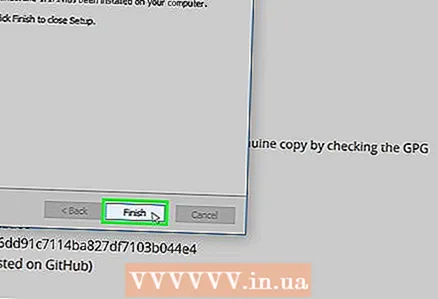 6 Viimases aknas klõpsake nuppu Lõpeta.
6 Viimases aknas klõpsake nuppu Lõpeta.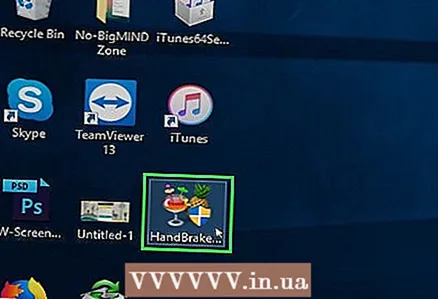 7 Topeltklõpsake käsipiduri ikooni (töölaual).
7 Topeltklõpsake käsipiduri ikooni (töölaual).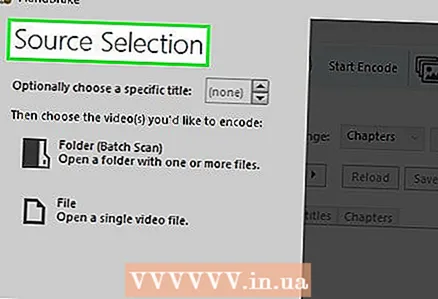 8 Klõpsake nuppu Allikas. See asub käsipiduri akna vasakus ülanurgas.
8 Klõpsake nuppu Allikas. See asub käsipiduri akna vasakus ülanurgas. 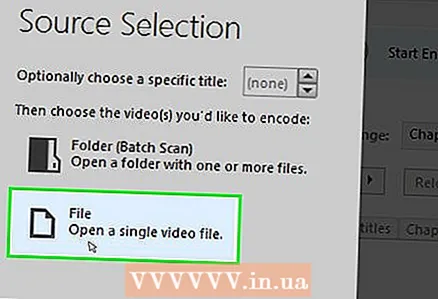 9 Klõpsake nuppu Fail.
9 Klõpsake nuppu Fail.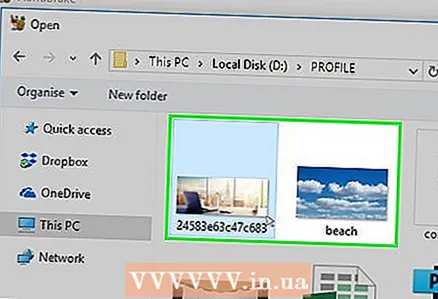 10 Leidke ja tõstke esile soovitud videofail.
10 Leidke ja tõstke esile soovitud videofail.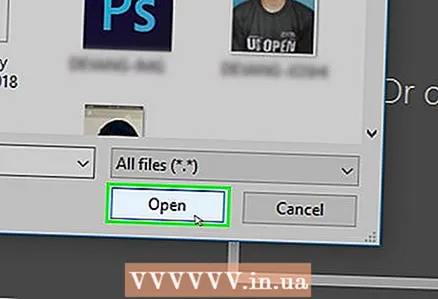 11 Klõpsake nuppu Ava.
11 Klõpsake nuppu Ava.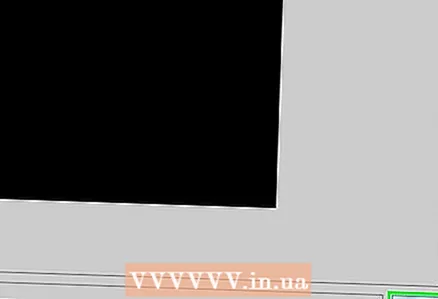 12 Klõpsake jaotises Sihtkoht nuppu Sirvi.
12 Klõpsake jaotises Sihtkoht nuppu Sirvi.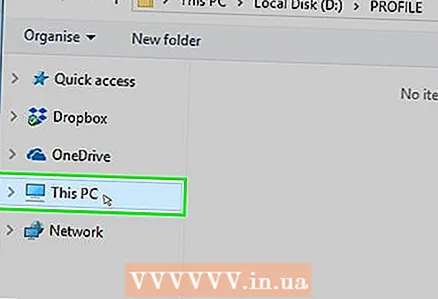 13 Määrake kaust, kuhu lõplik fail saadetakse.
13 Määrake kaust, kuhu lõplik fail saadetakse.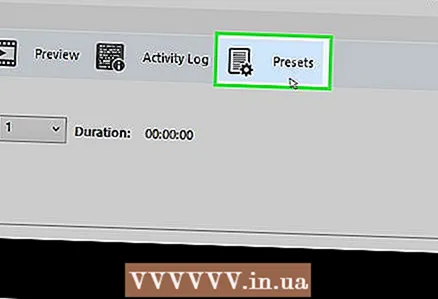 14 Leidke vahekaardilt Pilt jaotis "Eraldusvõime".
14 Leidke vahekaardilt Pilt jaotis "Eraldusvõime". 15 Horisontaalse suuruse jaoks sisestage madalam eraldusvõime. See vähendab video eraldusvõimet ja vähendab oluliselt ka videofaili suurust. Näiteks kui vähendate horisontaalse suuruse väärtust 1920 -lt 1280 -le, väheneb video eraldusvõime 1080p -lt 720p -le, mille tulemuseks on märgatavalt faili suuruse vähenemine. Eraldusvõime muutused on suurematel ekraanidel märgatavamad.
15 Horisontaalse suuruse jaoks sisestage madalam eraldusvõime. See vähendab video eraldusvõimet ja vähendab oluliselt ka videofaili suurust. Näiteks kui vähendate horisontaalse suuruse väärtust 1920 -lt 1280 -le, väheneb video eraldusvõime 1080p -lt 720p -le, mille tulemuseks on märgatavalt faili suuruse vähenemine. Eraldusvõime muutused on suurematel ekraanidel märgatavamad. - Pildi kuvasuhte säilitamiseks sisestage üks järgmistest väärtustest: 1024, 1152, 1366, 1600, 1920. Need väärtused on tüüpilised laiekraanvideole. Kui teie video kuvasuhe on erinev (näiteks teatud nutitelefonimudelitega tehtud videod), kasutage erinevaid väärtusi.
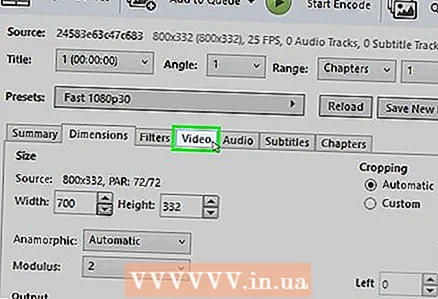 16 Minge vahekaardile Video.
16 Minge vahekaardile Video.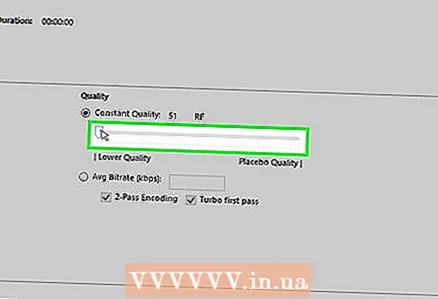 17 Liigutage liugurit Säilita kvaliteet vasakule. Mida suurem väärtus, seda madalam on videokvaliteet ja seda väiksem on failisuurus.
17 Liigutage liugurit Säilita kvaliteet vasakule. Mida suurem väärtus, seda madalam on videokvaliteet ja seda väiksem on failisuurus. - Väärtus “20” vastab DVD -l oleva video kvaliteedile. Tõenäoliselt saab kvaliteediväärtust vähendada 30 -ni ja videot saab normaalselt väikesel ekraanil vaadata. Kui vaatate videot suurelt ekraanilt, ärge suurendage kvaliteediväärtust üle 22–25.
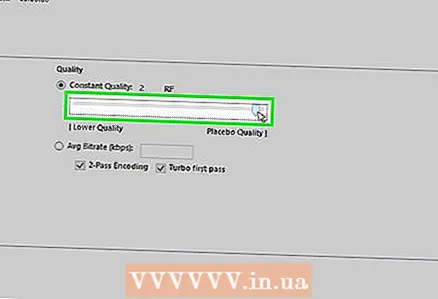 18 Liigutage x264 kogu liugurit paremale. Mida tugevam on tihendus, seda väiksem on lõppfail. Kui võimalik, valige võimalikult suur tihendus.
18 Liigutage x264 kogu liugurit paremale. Mida tugevam on tihendus, seda väiksem on lõppfail. Kui võimalik, valige võimalikult suur tihendus. 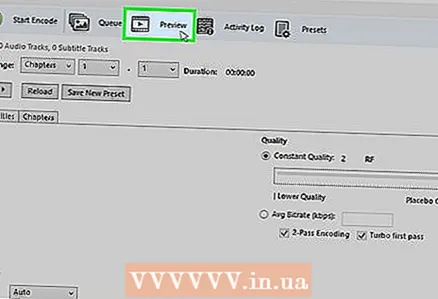 19 Klõpsake Eelvaade. See nupp asub akna allosas.
19 Klõpsake Eelvaade. See nupp asub akna allosas. 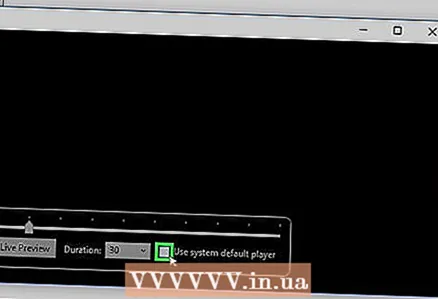 20 Kontrollige suvandit Kasuta süsteemimängijat.
20 Kontrollige suvandit Kasuta süsteemimängijat.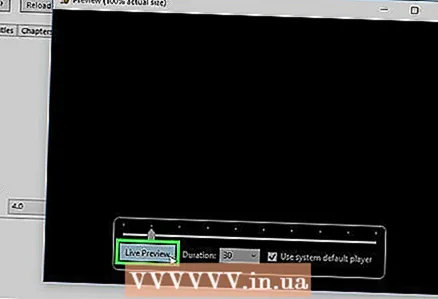 21 Klõpsake nuppu Esita.
21 Klõpsake nuppu Esita.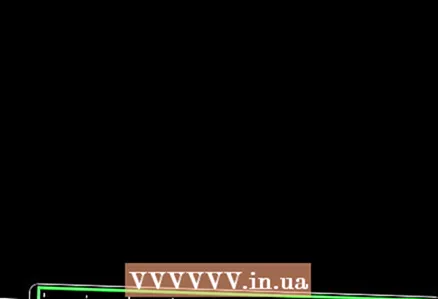 22 Vaadake video eelvaadet (pärast selle tihendamist), et määrata selle kvaliteet.
22 Vaadake video eelvaadet (pärast selle tihendamist), et määrata selle kvaliteet.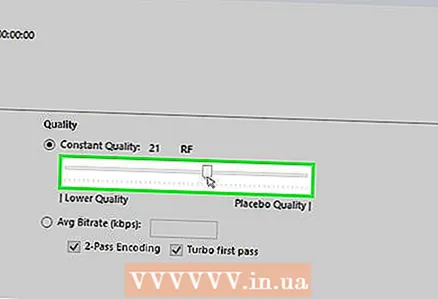 23 Muutke seadeid. Kui teile ei meeldi vaadatud video kvaliteet, minge tagasi ja tehke seadetes vajalikud muudatused.
23 Muutke seadeid. Kui teile ei meeldi vaadatud video kvaliteet, minge tagasi ja tehke seadetes vajalikud muudatused. 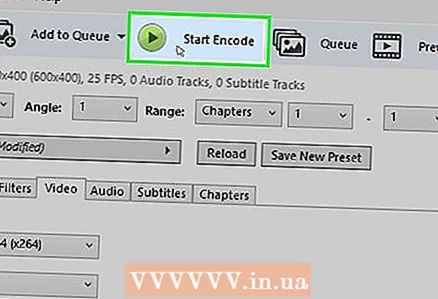 24 Klõpsake nuppu Käivita. Video tihendusprotsess algab määratud parameetritega. Protsessi aeg sõltub video pikkusest, määratud kvaliteediparameetritest ja arvuti jõudlusest.
24 Klõpsake nuppu Käivita. Video tihendusprotsess algab määratud parameetritega. Protsessi aeg sõltub video pikkusest, määratud kvaliteediparameetritest ja arvuti jõudlusest. 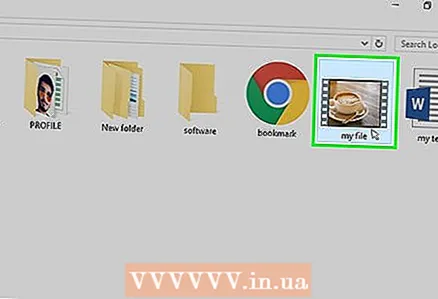 25 Avage tihendatud videofail. See asub eelnevalt määratud kaustas. Vaadake videost pildikvaliteeti ja veenduge, et tihendusprotsess sujus tõrgeteta. Pärast tihendamist vähendatakse videofaili suurust märkimisväärselt.
25 Avage tihendatud videofail. See asub eelnevalt määratud kaustas. Vaadake videost pildikvaliteeti ja veenduge, et tihendusprotsess sujus tõrgeteta. Pärast tihendamist vähendatakse videofaili suurust märkimisväärselt.
2. meetod 5 -st: Mac OS (käsipidur)
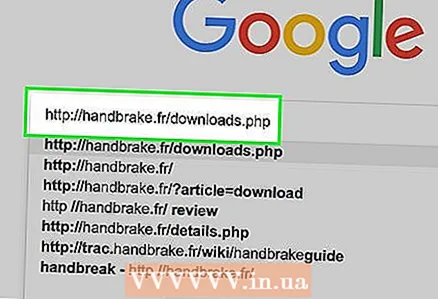 1 Avage veebisait oma brauseris käsipidur.fr/. Sellel on tasuta programm Käsipidur, mida saate kasutada oma videofaili suuruse muutmiseks.
1 Avage veebisait oma brauseris käsipidur.fr/. Sellel on tasuta programm Käsipidur, mida saate kasutada oma videofaili suuruse muutmiseks. 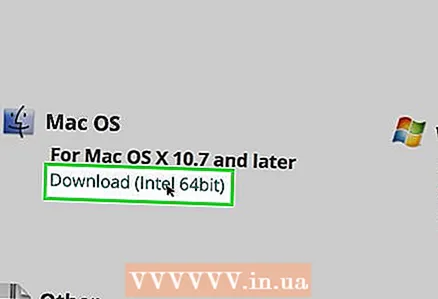 2 Klõpsake käsupiduri allalaadimist. See laadib Mac OS -i jaoks alla käsipiduri installifaili.
2 Klõpsake käsupiduri allalaadimist. See laadib Mac OS -i jaoks alla käsipiduri installifaili. 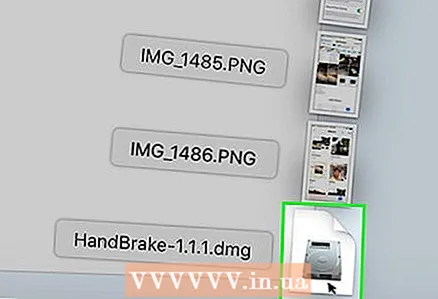 3 Pärast installifaili allalaadimist avage see. Allalaaditud fail kuvatakse töölaua paremas alanurgas või kaustas Allalaadimised.
3 Pärast installifaili allalaadimist avage see. Allalaaditud fail kuvatakse töölaua paremas alanurgas või kaustas Allalaadimised. 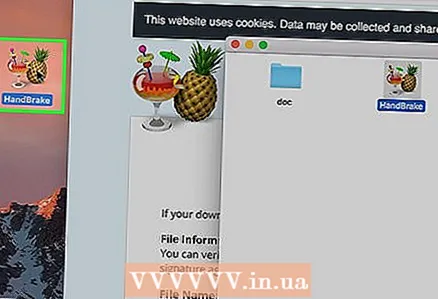 4 Lohistage käsipiduri ikoon töölauale või rakenduste kausta.
4 Lohistage käsipiduri ikoon töölauale või rakenduste kausta. 5 Topeltklõpsake käsipiduri ikooni.
5 Topeltklõpsake käsipiduri ikooni.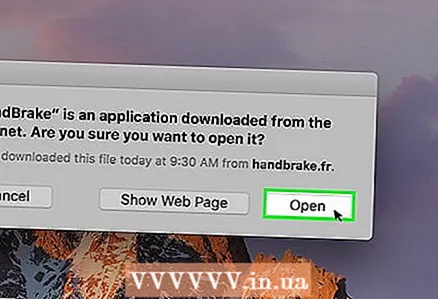 6 Klõpsake nuppu Ava.
6 Klõpsake nuppu Ava. 7 Otsige üles soovitud videofail. Failiuurija avaneb kohe pärast käsipiduri käivitamist.
7 Otsige üles soovitud videofail. Failiuurija avaneb kohe pärast käsipiduri käivitamist. 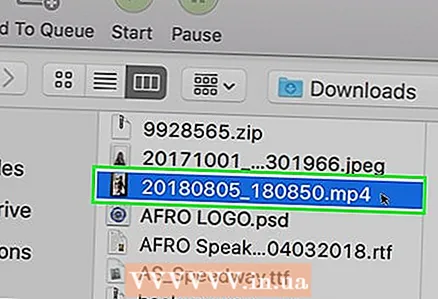 8 Tõstke fail esile ja klõpsake nuppu Ava.
8 Tõstke fail esile ja klõpsake nuppu Ava.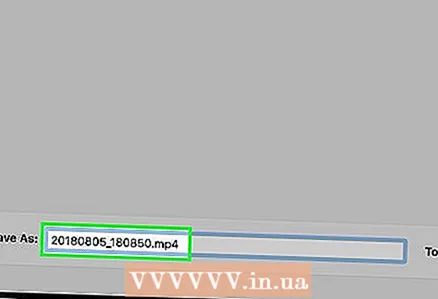 9 Sisestage reale Sihtkoht sihtfaili uus nimi. Kui te nime ei muuda, kirjutatakse algfail üle.
9 Sisestage reale Sihtkoht sihtfaili uus nimi. Kui te nime ei muuda, kirjutatakse algfail üle. 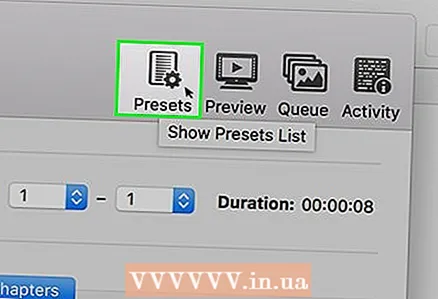 10 Klõpsake Pildivalikud. See nupp asub akna ülaosas.
10 Klõpsake Pildivalikud. See nupp asub akna ülaosas. 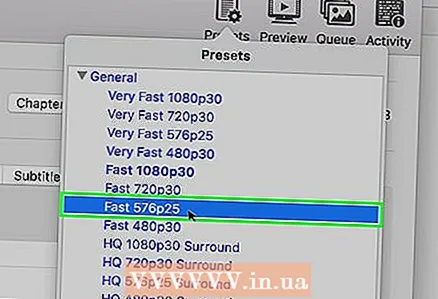 11 Horisontaalse suuruse jaoks sisestage madalam eraldusvõime. See vähendab pilti ekraanil ja vähendab oluliselt ka videofaili suurust. Eraldusvõime vähenemine ei ole märgatav, kui esitate videot mobiilseadmes, seega on see hea viis faili suuruse vähendamiseks.
11 Horisontaalse suuruse jaoks sisestage madalam eraldusvõime. See vähendab pilti ekraanil ja vähendab oluliselt ka videofaili suurust. Eraldusvõime vähenemine ei ole märgatav, kui esitate videot mobiilseadmes, seega on see hea viis faili suuruse vähendamiseks. - Kui horisontaalne suurus on 1920, proovige muuta see 1280. See vähendab video eraldusvõimet 1080p -lt 720p -le. Laiekraanvideo jaoks saate sisestada ühe järgmistest väärtustest: 1024, 1152, 1366, 1600, 1920.
- Märkige suvand "Säilita kuvasuhe". Sellisel juhul muudetakse pildi vertikaalsuurust automaatselt vastavalt horisontaalse suuruse uuele väärtusele, seega jäävad proportsioonid muutumatuks.
 12 Klõpsake X. See sulgeb pildi parameetritega akna ja salvestab tehtud muudatused.
12 Klõpsake X. See sulgeb pildi parameetritega akna ja salvestab tehtud muudatused. - Faili suuruse vähendamiseks ei pea te video eraldusvõimet muutma, kuid see muudab asja lihtsamaks.
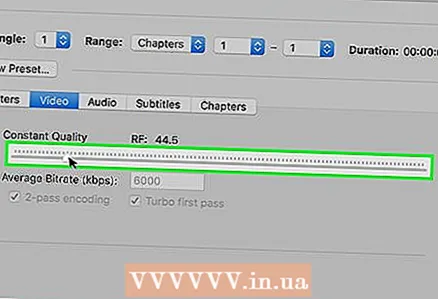 13 Liigutage liugurit Säilita kvaliteet vasakule. Mida suurem väärtus, seda madalam on videokvaliteet ja seda väiksem on failisuurus. Võimalik, et kvaliteedi ja failisuuruse vahelise tasakaalu saavutamiseks peate seadeid mitu korda muutma.
13 Liigutage liugurit Säilita kvaliteet vasakule. Mida suurem väärtus, seda madalam on videokvaliteet ja seda väiksem on failisuurus. Võimalik, et kvaliteedi ja failisuuruse vahelise tasakaalu saavutamiseks peate seadeid mitu korda muutma. - Väärtus “20” vastab DVD -l oleva video kvaliteedile. Tõenäoliselt saab kvaliteediväärtust vähendada 30 -ni ja videot saab normaalselt väikesel ekraanil vaadata.
- Kui vaatate videot suurelt ekraanilt, ärge suurendage kvaliteediväärtust üle 22–25.
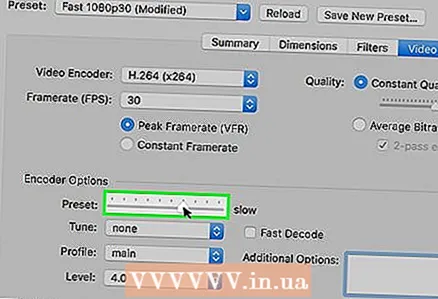 14 Liigutage tihendusseadete liugur maksimaalsesse asendisse. Kui võimalik, valige võimalikult suur tihendus. Mida tugevam on tihendus, seda väiksem on lõppfail.
14 Liigutage tihendusseadete liugur maksimaalsesse asendisse. Kui võimalik, valige võimalikult suur tihendus. Mida tugevam on tihendus, seda väiksem on lõppfail. 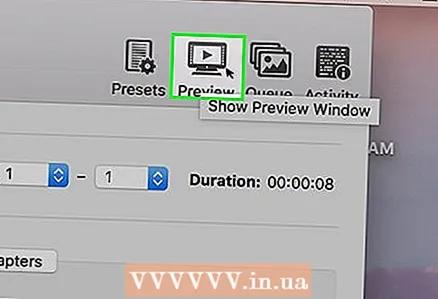 15 Klõpsake Eelvaade.
15 Klõpsake Eelvaade.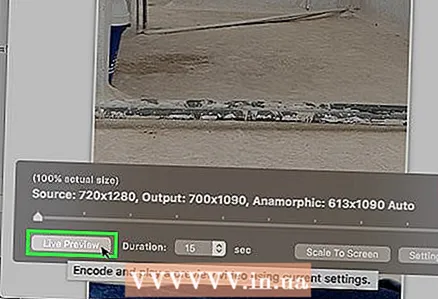 16 Klõpsake Reaalajavaade.
16 Klõpsake Reaalajavaade.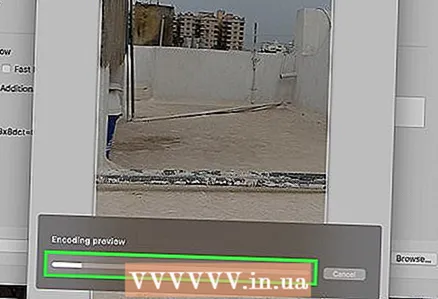 17 Vaadake pärast pakkimist video eelvaadet.
17 Vaadake pärast pakkimist video eelvaadet.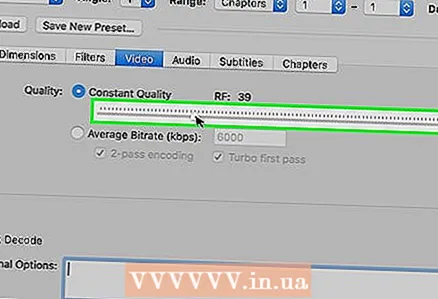 18 Muutke seadeid. Kui teile ei meeldi vaadatud video kvaliteet, minge tagasi ja tehke seadetes vajalikud muudatused.
18 Muutke seadeid. Kui teile ei meeldi vaadatud video kvaliteet, minge tagasi ja tehke seadetes vajalikud muudatused. 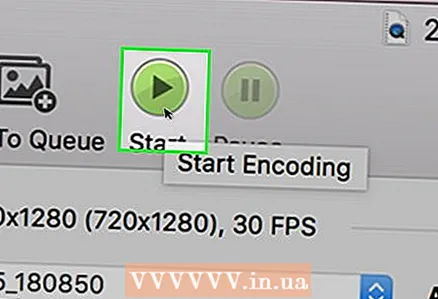 19 Klõpsake nuppu Käivita. Video tihendusprotsess algab määratud parameetritega. Protsessi aeg sõltub video pikkusest ja määratud kvaliteediparameetritest.
19 Klõpsake nuppu Käivita. Video tihendusprotsess algab määratud parameetritega. Protsessi aeg sõltub video pikkusest ja määratud kvaliteediparameetritest.
3. meetod 5 -st: Mac OS (iMovie)
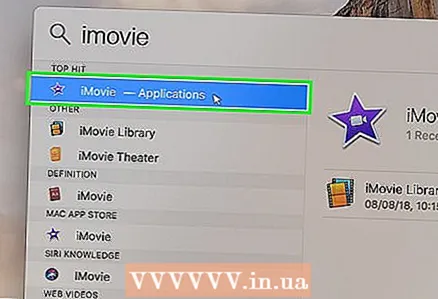 1 Avage iMovie. See videoredaktor on osa Mac OS -i sisseehitatud multimeediumikomplektist. iMovie leiate rakenduste kaustast.
1 Avage iMovie. See videoredaktor on osa Mac OS -i sisseehitatud multimeediumikomplektist. iMovie leiate rakenduste kaustast. 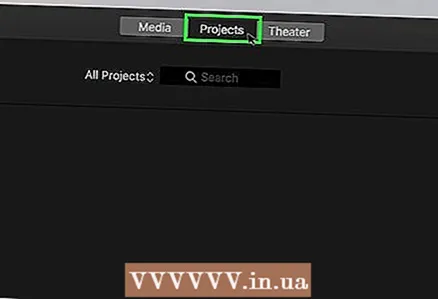 2 Klõpsake nuppu Projektid.
2 Klõpsake nuppu Projektid.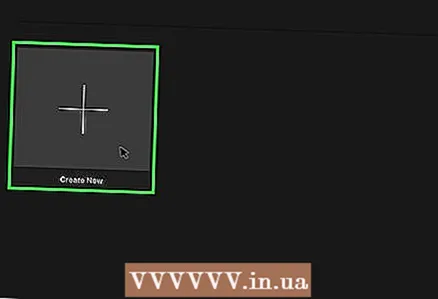 3 Klõpsake nuppu "+".
3 Klõpsake nuppu "+".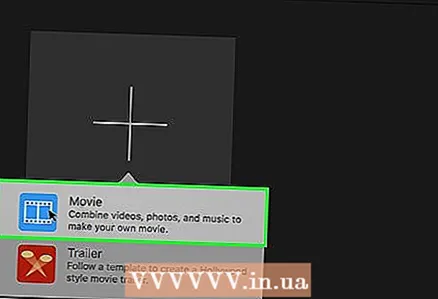 4 Klõpsake nuppu Film.
4 Klõpsake nuppu Film.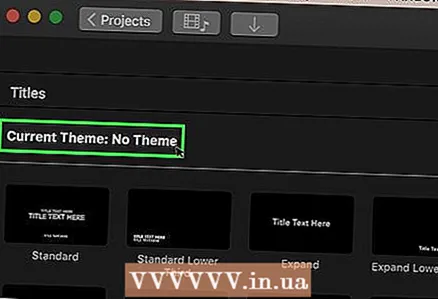 5 Klõpsake nuppu Pole teemat.
5 Klõpsake nuppu Pole teemat.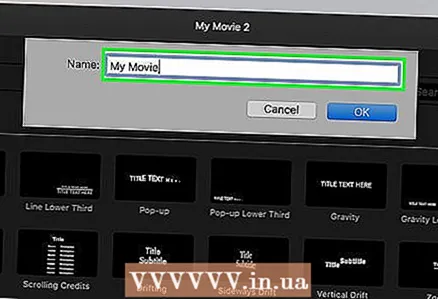 6 Sisestage uue faili nimi.
6 Sisestage uue faili nimi.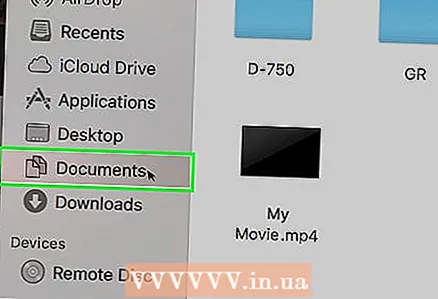 7 Avage soovitud videofailiga kaust.
7 Avage soovitud videofailiga kaust.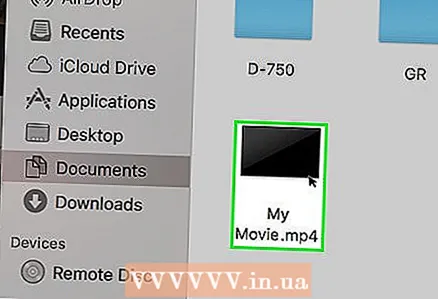 8 Lohistage videofail iMovie akna vasakusse ülanurka.
8 Lohistage videofail iMovie akna vasakusse ülanurka.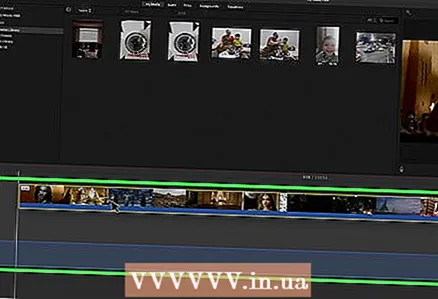 9 Lohistage video ajaskaalale.
9 Lohistage video ajaskaalale.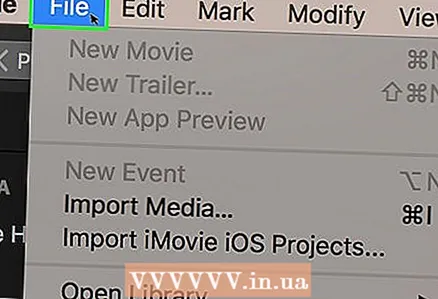 10 Klõpsake "Fail".
10 Klõpsake "Fail".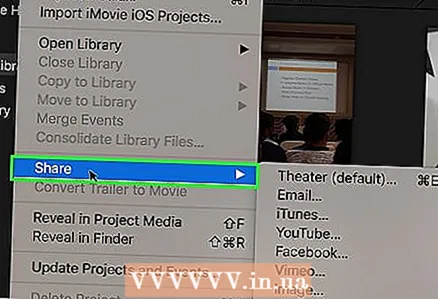 11 Klõpsake "Jaga" - "Fail".
11 Klõpsake "Jaga" - "Fail".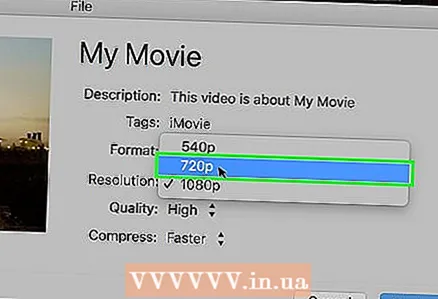 12 Klõpsake Resolutsioon ja valige madalam eraldusvõime. See vähendab ekraanil oleva pildi ja videofaili enda suurust. Eraldusvõime vähenemine ei ole väikestel ekraanidel nii märgatav.
12 Klõpsake Resolutsioon ja valige madalam eraldusvõime. See vähendab ekraanil oleva pildi ja videofaili enda suurust. Eraldusvõime vähenemine ei ole väikestel ekraanidel nii märgatav. 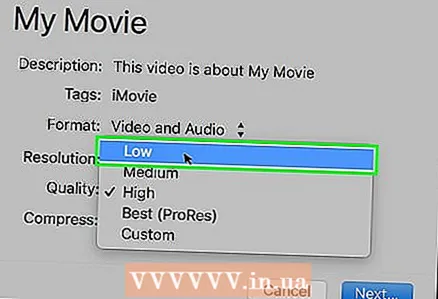 13 Klõpsake nuppu Kvaliteet ja valige madalam kvaliteet. See vähendab ekraanil oleva pildi kvaliteeti ja vähendab faili suurust.
13 Klõpsake nuppu Kvaliteet ja valige madalam kvaliteet. See vähendab ekraanil oleva pildi kvaliteeti ja vähendab faili suurust. 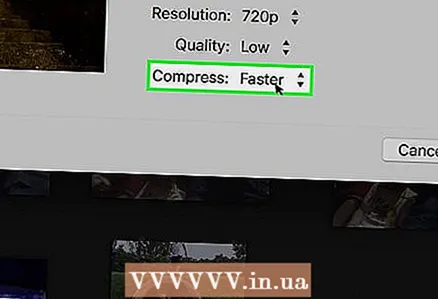 14 Klõpsake "Tihendamine" - "Väike fail".
14 Klõpsake "Tihendamine" - "Väike fail".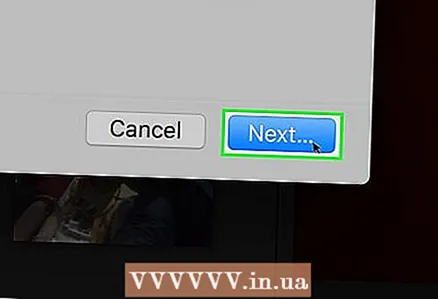 15 Klõpsake nuppu Edasi.
15 Klõpsake nuppu Edasi.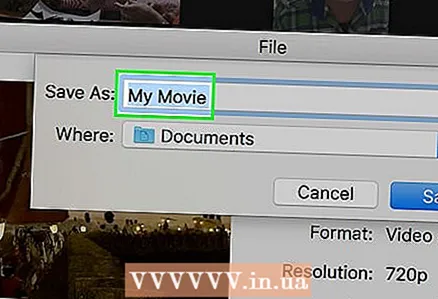 16 Sisestage faili nimi.
16 Sisestage faili nimi.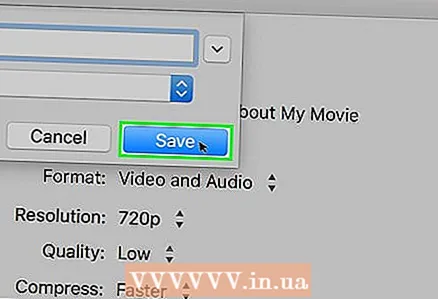 17 Klõpsake "Salvesta".
17 Klõpsake "Salvesta".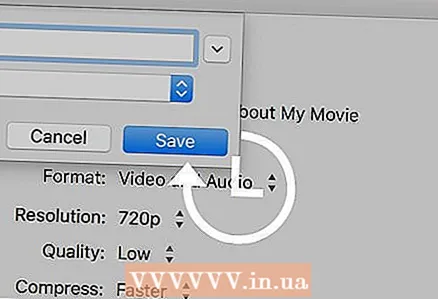 18 Oodake, kuni video tihendusprotsess lõpeb. See võtab aega, sõltuvalt video pikkusest.
18 Oodake, kuni video tihendusprotsess lõpeb. See võtab aega, sõltuvalt video pikkusest.
Meetod 4 viiest: Android
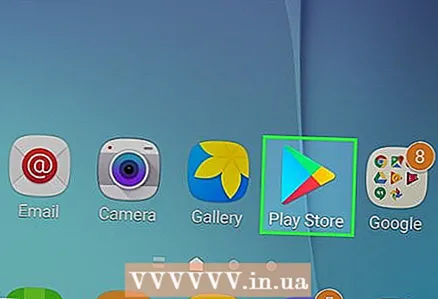 1 Avage Play pood. Selle rakenduse ikoon asub avaekraanil või installitud rakenduste loendis ja näeb välja nagu kott Google Play logoga.
1 Avage Play pood. Selle rakenduse ikoon asub avaekraanil või installitud rakenduste loendis ja näeb välja nagu kott Google Play logoga. 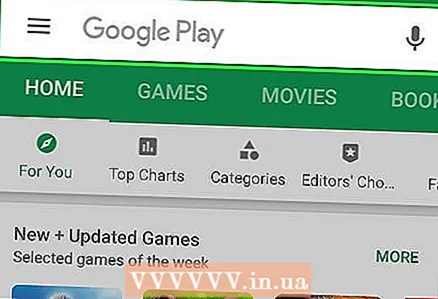 2 Klõpsake otsinguribal.
2 Klõpsake otsinguribal.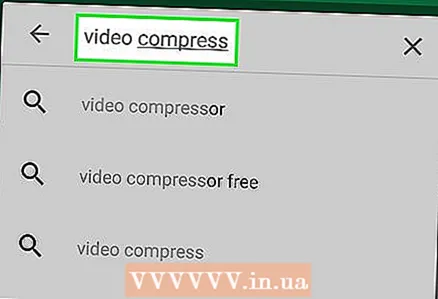 3 Sisenema Video tihendamine.
3 Sisenema Video tihendamine.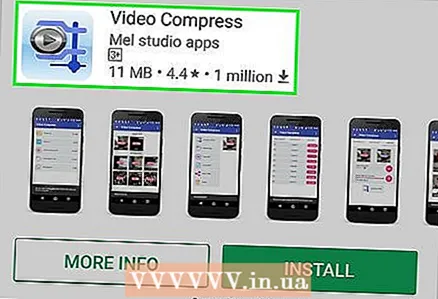 4 Klõpsake otsingutulemuste loendis rakendusel Video Compress.
4 Klõpsake otsingutulemuste loendis rakendusel Video Compress.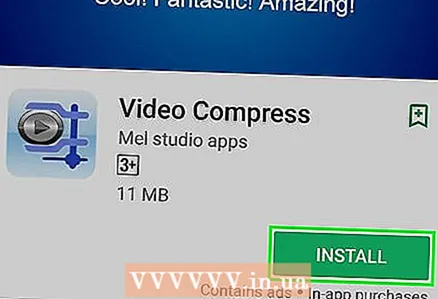 5 Klõpsake nuppu Installi.
5 Klõpsake nuppu Installi.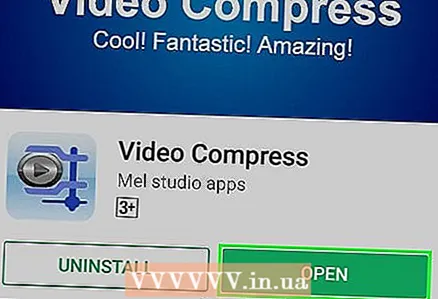 6 Klõpsake nuppu Ava. See nupp ilmub pärast rakenduse allalaadimist ja installimist.
6 Klõpsake nuppu Ava. See nupp ilmub pärast rakenduse allalaadimist ja installimist. 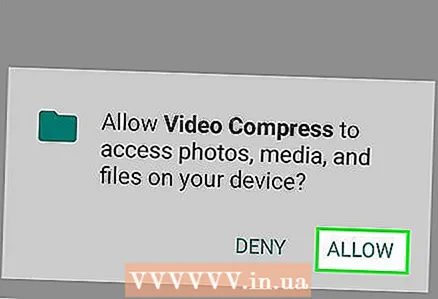 7 Klõpsake nuppu Luba. See annab teile juurdepääsu videofailidele.
7 Klõpsake nuppu Luba. See annab teile juurdepääsu videofailidele. 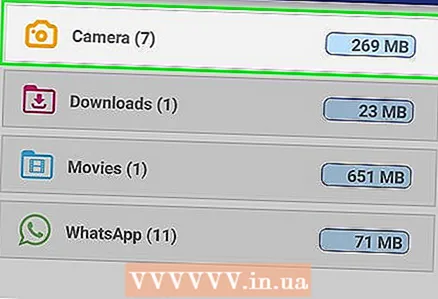 8 Avage videofailide kaust. Tavaliselt on see kaust kaamera.
8 Avage videofailide kaust. Tavaliselt on see kaust kaamera. 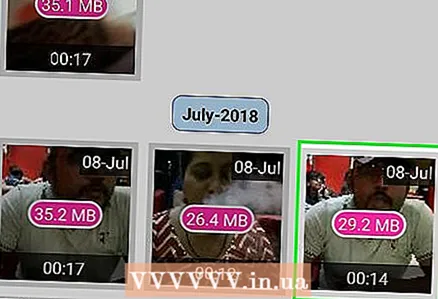 9 Klõpsake soovitud videofailil.
9 Klõpsake soovitud videofailil.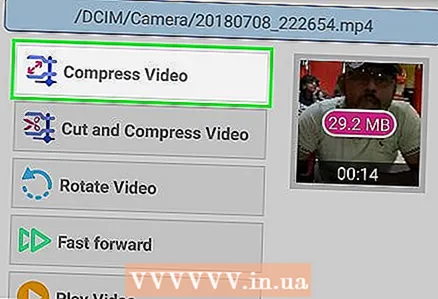 10 Klõpsake nuppu Tihenda video.
10 Klõpsake nuppu Tihenda video.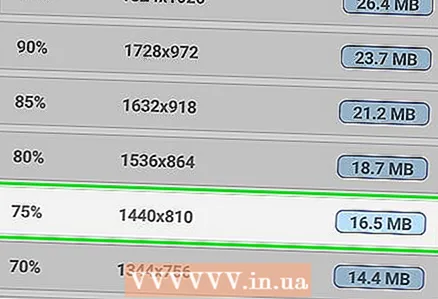 11 Klõpsake soovitud sihtfaili suurust. Iga valiku all kuvatakse eraldusvõime ja faili suurus.
11 Klõpsake soovitud sihtfaili suurust. Iga valiku all kuvatakse eraldusvõime ja faili suurus. 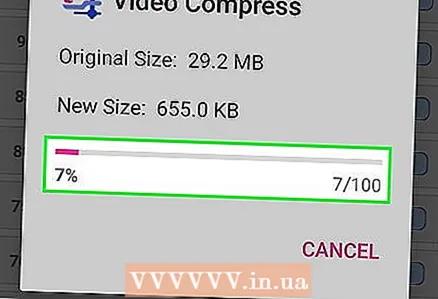 12 Oodake, kuni video tihendusprotsess lõpeb.
12 Oodake, kuni video tihendusprotsess lõpeb.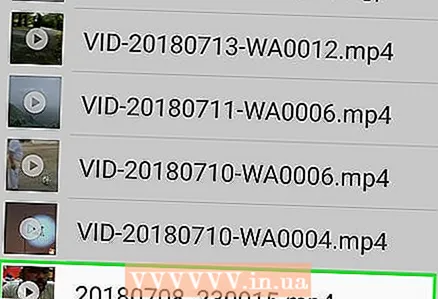 13 Leidke tihendatud videofail. See salvestatakse seadme mällu kausta Super Video Compressor. Tihendatud fail saab nime algse faili järgi, kuid nimele lisatakse sõnad „videokompress”.
13 Leidke tihendatud videofail. See salvestatakse seadme mällu kausta Super Video Compressor. Tihendatud fail saab nime algse faili järgi, kuid nimele lisatakse sõnad „videokompress”.
5. meetod 5 -st: iPhone ja iPad
 1 Avage App Store.
1 Avage App Store.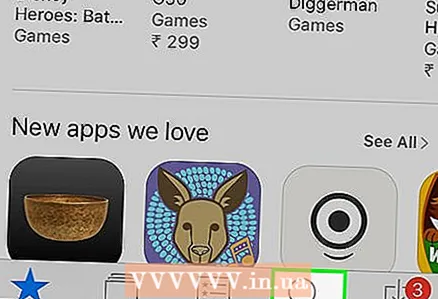 2 Minge vahekaardile Otsing.
2 Minge vahekaardile Otsing.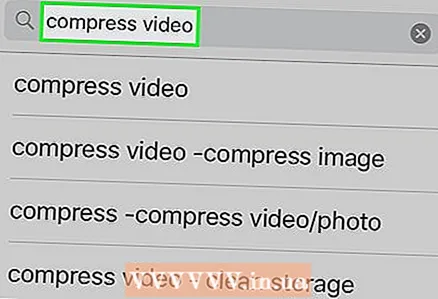 3 Sisestage otsinguribale Videokompressor.
3 Sisestage otsinguribale Videokompressor.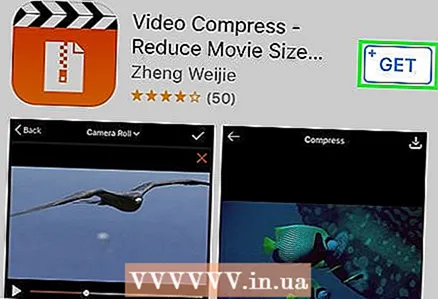 4 Klõpsake nuppu Laadi alla (määratud rakenduse kõrval).
4 Klõpsake nuppu Laadi alla (määratud rakenduse kõrval).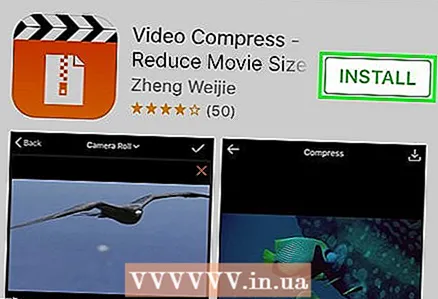 5 Klõpsake nuppu Installi.
5 Klõpsake nuppu Installi.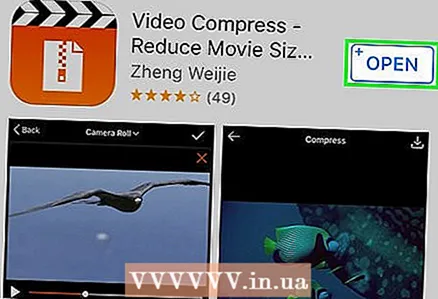 6 Klõpsake nuppu Ava. Või klõpsake avakuval installitud rakenduse ikooni.
6 Klõpsake nuppu Ava. Või klõpsake avakuval installitud rakenduse ikooni. 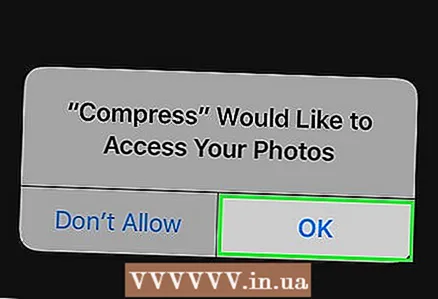 7 Videofailidele juurdepääsu lubamiseks klõpsake nuppu OK.
7 Videofailidele juurdepääsu lubamiseks klõpsake nuppu OK.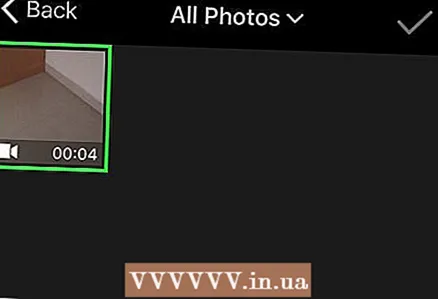 8 Klõpsake soovitud videofailil.
8 Klõpsake soovitud videofailil.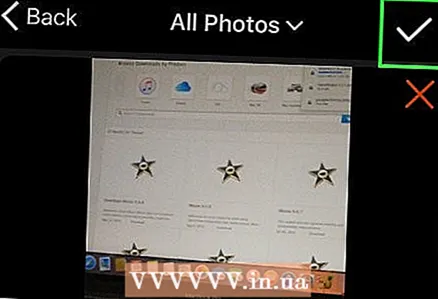 9 Klõpsake nuppu Vali.
9 Klõpsake nuppu Vali.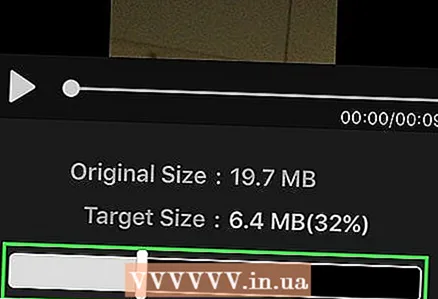 10 Liigutage liugurit sihtfaili suuruse kõrval. Vaikimisi vähendab rakendus failisuurust 50%. Liugurit liigutades näete lõpliku videofaili suurust.
10 Liigutage liugurit sihtfaili suuruse kõrval. Vaikimisi vähendab rakendus failisuurust 50%. Liugurit liigutades näete lõpliku videofaili suurust. 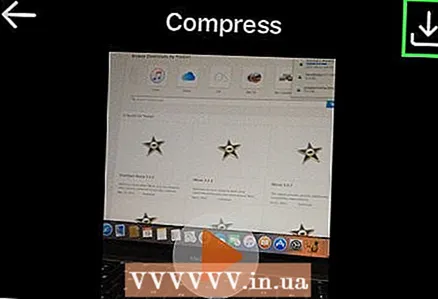 11 Klõpsake nuppu Salvesta.
11 Klõpsake nuppu Salvesta.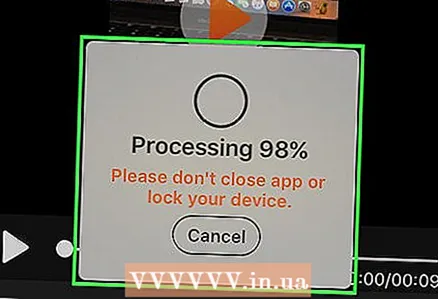 12 Oodake, kuni failide pakkimise protsess lõpeb. Saate oma edusamme jälgida ekraani ülaosas.
12 Oodake, kuni failide pakkimise protsess lõpeb. Saate oma edusamme jälgida ekraani ülaosas. 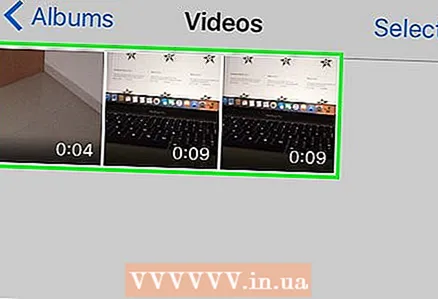 13 Leidke tihendatud videofail. See asub kaustas "Kaamera".
13 Leidke tihendatud videofail. See asub kaustas "Kaamera".